WPS是我们日常最常使用的办公软...
WPS是我们日常最常使用的办公软件之一,它页面简洁,可以用来做文档,也可以用来做演示,还能做表格。在做表格的时候,我们都是一格一格的进行计算,但其实不用这么麻烦,我们的WPS表格是可以设置公式自动计算的,很多人都不知道这个功能,下面小编给大家提供WPS表格怎么设置公式自动计算的方法步骤,大家在使用WPS的时候出现这种情况的可以学习一下怎么操作,其实只需要在WPS表格中输入对应的计算字符,就可以自动计算,每种自动计算的公式都是不一样的字符,下面小编以乘积公式为例,一起来学习吧。
WPS表格如何设置自动计算公式?
1、首先选中要显示计算结果的表格。
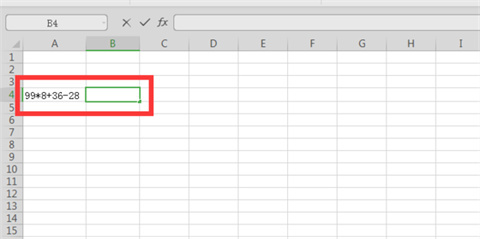
2、然后右键点击该表格,再点击“设置单元格格式”。
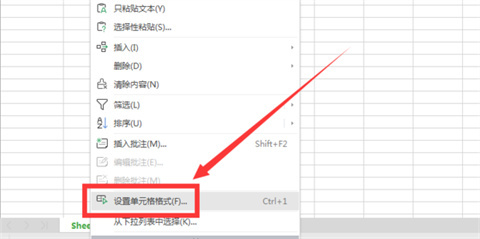
Wps怎么安装vba插件?Wps安装vba插件的方法
有不少小伙伴都喜欢使用Wps,但是不知道怎么安装vba宏插件,现在小编就来为大家介绍一下wps如何安装vba插件,需要的朋友一起看看吧
3、再然后在“数字”下的分类选择“常规”或“数值”。

4、再然后在要显示结果的表格输入“=EVALUATE()”,括号中的内容是算是所在的单元格,比如小编的算式在A4,就是=EVALUATE(A4)。
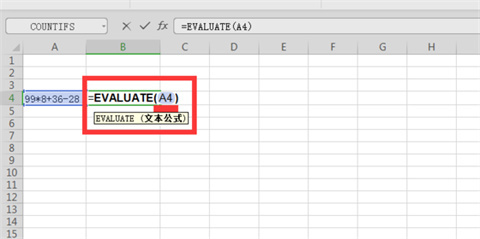
5、最后点击enter键,就会自动计算公式的结果了。

以上就是WPS表格如何设置自动计算公式?wps表格自动计算公式设置教程的详细内容,更多关于wps自动计算公式怎么设置的资料请关注脚本之家其它相关文章!
WPS Office怎么清除缓存?WPS Office清除缓存技巧
金山wps office app是金山公司推出的全功能办公软件,在这里我们办公带来的缓存需要及时清理,下面是小编带来的清理缓存教程,一起来看看


